Otrzymaj bezpłatne skanowanie i sprawdź, czy twój komputer jest zainfekowany.
USUŃ TO TERAZAby korzystać z w pełni funkcjonalnego produktu, musisz kupić licencję na Combo Cleaner. Dostępny jest 7-dniowy bezpłatny okres próbny. Combo Cleaner jest własnością i jest zarządzane przez RCS LT, spółkę macierzystą PCRisk.
Jak usunąć Shoptimizely z Mac?
Czym jest Shoptimizely?
Shoptimizely jest reklamowana jako aplikacja, która ma poprawić komfort zakupów online. Jednak jest ona sklasyfikowana jako adware - wyświetla różne reklamy. Często aplikacje takie jak Shoptimizely służą również do zbierania różnych danych. Użytkownicy często pobierają i instalują adware nieświadomie, dlatego aplikacje tego typu są klasyfikowane jako potencjalnie niechciane aplikacje (PUA). Badania pokazują, że Shoptimizely jest dystrybuowana za pomocą fałszywego instalatora Adobe Flash Player.
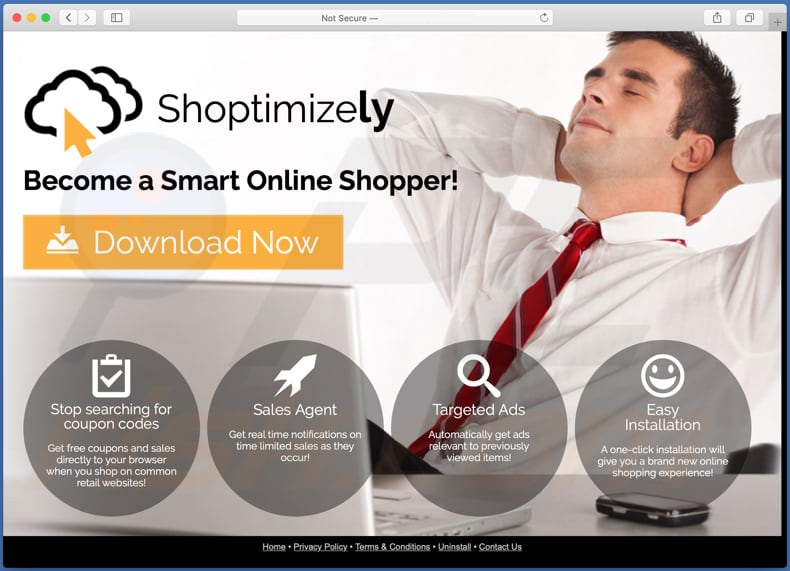
Zwykle aplikacje takie jak Shoptimizely są zaprojektowane do wyświetlania reklam kuponowych, banerowych, ankietowych, pop-up i/lub innych natrętnych reklam. Dość często reklamy te mają na celu otwieranie podejrzanych witryn, a nawet uruchamianie skryptów, które powodują pobranie i/lub instalację niechcianego oprogramowania. W ten czy inny sposób zaleca się, aby nie klikać reklam wyświetlanych z powodu zainstalowanego adware (w tym przypadku Shoptimizely). Innym problemem związanym z oprogramowaniem typu adware jest to, że można je zaprojektować do zbierania informacji związanych z przeglądaniem użytkownika lub niektórych innych danych. Mówiąc ściślej, adware może być zaprojektowane do zbierania adresów IP, wprowadzonych zapytań wyszukiwania, adresów odwiedzanych stron, geolokalizacji itp. i/lub niektórych poufnych informacji. Ponadto zebrane dane można wykorzystać do generowania przychodów poprzez sprzedaż ich stronom trzecim (potencjalnie cyberprzestępcom) lub w inny sposób. Oznacza to, że użytkownicy, którzy mają aplikacje takie jak Shoptimizely zainstalowane w przeglądarce i/lub komputerze, mogą stać się ofiarami kradzieży tożsamości, problemów związanych z prywatnością w Internecie, bezpieczeństwem przeglądania lub innych problemów. Są to główne powody, dla których nie można ufać Shoptimizely ani żadnej innej aplikacji tego typu.
| Nazwa | Reklamy Shoptimizely |
| Typ zagrożenia | Adware, malware Mac, wirus Mac |
| Nazwy wykrycia (zwodniczy instalator Adobe Flash Player) | Avast (MacOS:Agent-FJ [Adw]), BitDefender (Adware.MAC.Bundlore.EGJ), Emsisoft (Adware.MAC.Bundlore.EGJ (B)), Kaspersky (Not-a-virus:HEUR:AdWare.OSX.Bnodlero.ah), Pełna lista (VirusTotal) |
| Objawy | Twój Mac staje się wolniejszy niż normalnie, widzisz niechciane reklamy pop-up, jesteś przekierowywany na podejrzane witryny. |
| Metody dystrybucji | Zwodnicze reklamy pop-up, instalatory bezpłatnego oprogramowania (sprzedaż wiązana), fałszywe instalatory Flash Player, pobrania pliku torrent. |
| Zniszczenie | Śledzenie przeglądania Internetu (potencjalne problemy prywatności), wyświetlanie niechcianych reklam, przekierowania na podejrzane witryny, utrata prywatnych informacji. |
| Usuwanie malware (Windows) |
Aby usunąć możliwe infekcje malware, przeskanuj komputer profesjonalnym oprogramowaniem antywirusowym. Nasi analitycy bezpieczeństwa zalecają korzystanie z Combo Cleaner. Pobierz Combo CleanerBezpłatny skaner sprawdza, czy twój komputer jest zainfekowany. Aby korzystać z w pełni funkcjonalnego produktu, musisz kupić licencję na Combo Cleaner. Dostępny jest 7-dniowy bezpłatny okres próbny. Combo Cleaner jest własnością i jest zarządzane przez RCS LT, spółkę macierzystą PCRisk. |
Shoptimizely jest praktycznie identyczna z wieloma innymi aplikacjami tego typu, na przykład MyCouponsmart, CompariShop i MyShopcoupon. Wszystkie te aplikacje mają poprawić jakość zakupów online. Chociaż mają one na celu generowanie przychodów dla programistów poprzez prezentowanie użytkownikom reklam. Zwykle aplikacje tego typu są nie tylko bezużyteczne, ale mogą być również przyczyną niektórych problemów.
Jak zainstalowano Shoptimizely na moim komputerze?
Wiadomo, że Shoptimizely jest dystrybuowana za pomocą fałszywego programu Adobe Flash Player, który został zaprojektowany do instalacji Shoptimizely zamiast rzeczywistego Adobe Flash Player. Podobnie jak wiele innych aplikacji tego typu, może ona być dystrybuowana również przez inne programy. Często programiści umieszczają potencjalnie niechciane aplikacje w konfiguratorach jako dodatkowe oferty, chociaż w większości przypadków informacje o takich ofertach nie są odpowiednio ujawniane. Zwykle są one wymienione w takich ustawieniach konfiguratora, jak „Zaawansowane", „Niestandardowe", „Własne". Gdy użytkownicy pobierają i/lub instalują programy bez zmiany tych ustawień, zgadzają na pobranie i/lub zainstalowanie dołączonych aplikacji. Ta metoda dystrybucji nosi nazwę „sprzedaży wiązanej". W niektórych przypadkach użytkownicy pobierają i/lub instalują PUA, klikając zwodnicze reklamy zaprojektowane do uruchamiania określonych skryptów.
Jak uniknąć instalacji potencjalnie niechcianych aplikacji?
Niebezpieczne jest pobieranie i/lub instalowanie programów (i plików) przez narzędzia osób trzecich, programy do pobierania, instalatory, sieci peer-to-peer (takie jak eMule, klienci torrent), z niewiarygodnych stron internetowych i innych kanałów tego rodzaju. Korzystając z nich użytkownicy często pobierają i/lub instalują niechciane, a czasem nawet złośliwe aplikacje. Dlatego wszystkie pliki i programy powinny być pobierane wyłącznie z oficjalnych stron internetowych i poprzez bezpośrednie linki. Konfiguratory pobierania i instalacji zawierające takie ustawienia, jak „Niestandardowe" czy „Zaawansowane" należy sprawdzić pod kątem ofert pobrania i/lub zainstalowania PUA. Takie oferty powinny zostać odrzucone przed ukończeniem pobierania i instalacji. Reklamy wyświetlane na podejrzanych stronach często mają na celu otwarcie innych niewiarygodnych stron internetowych lub spowodowanie pobrań i instalacji PUA. Takie reklamy nie powinny być klikane. Jeśli w twojej przeglądarce są zainstalowane niechciane rozszerzenia, dodatki lub wtyczki, należy je natychmiast odinstalować. To samo dotyczy programów tego rodzaju, które są instalowane w systemie operacyjnym. Jeśli twój komputer jest już zainfekowany Shoptimizely, zalecamy przeprowadzenie skanowania za pomocą Combo Cleaner Antivirus dla Windows, aby automatycznie usunąć to adware.
Zwodniczy instalator Adobe Flash Player promujący adware Shoptimizely:
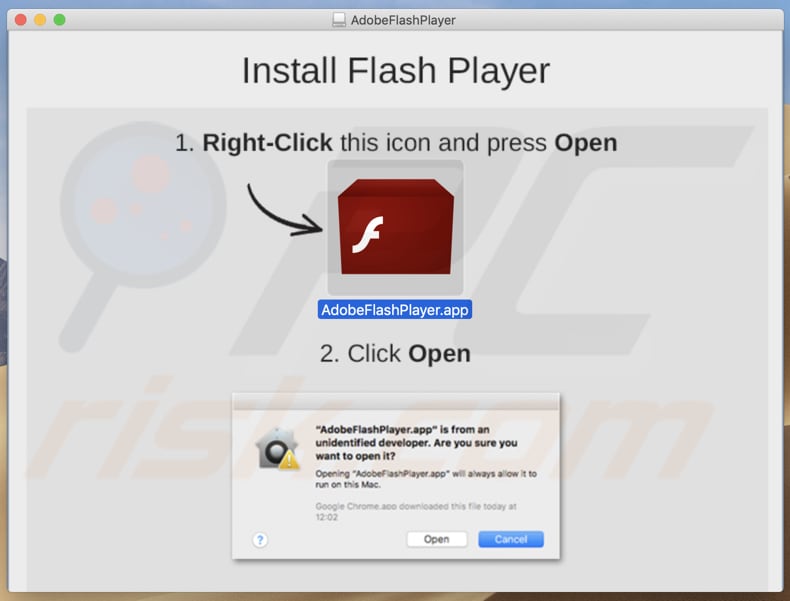
Kolejny zrzut ekranu zwodniczego instalatora Adobe Flash Player promującego adware Shoptimizely:
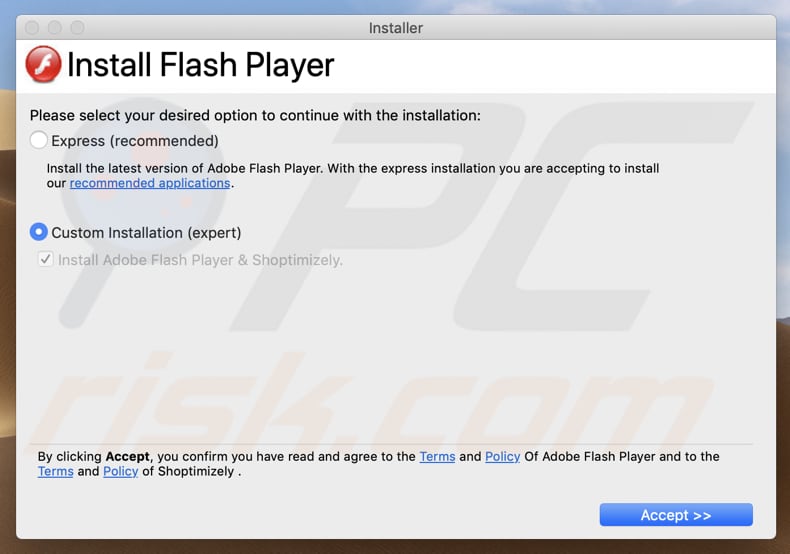
Zrzut ekranu rozszerzenia Shoptimizely (jeśli w przeglądarce jest włączona funkcja "Your browser is managed by your organisation" [jak na poniższym zrzucie ekranu] i pojawiła się po instalacji Shoptimizely, można ją usunąć, wykonując czynności opisane w tym artykule):
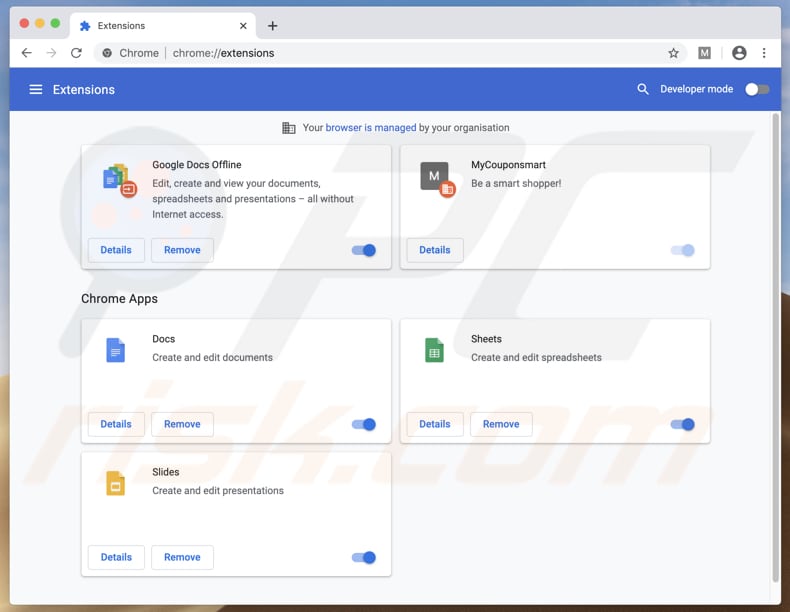
Zrzut ekranu rozszerzenia adware Shoptimizely w przeglądarce Safari:
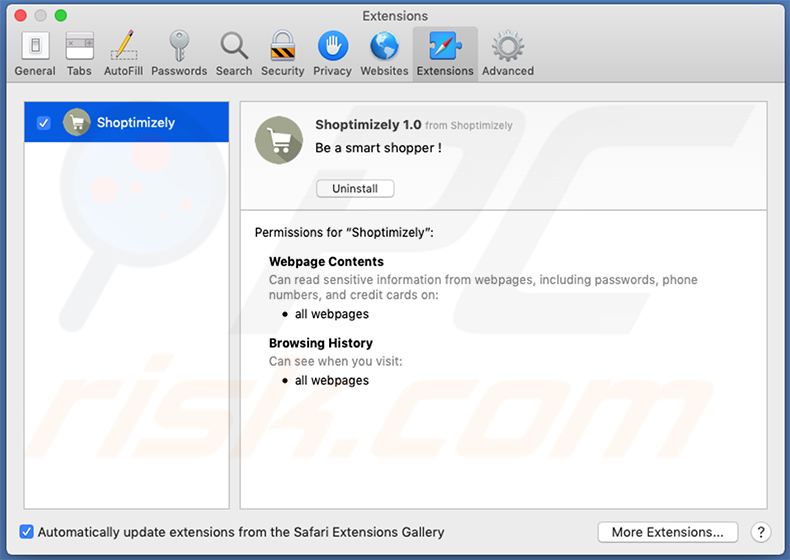
Natychmiastowe automatyczne usunięcie malware:
Ręczne usuwanie zagrożenia może być długim i skomplikowanym procesem, który wymaga zaawansowanych umiejętności obsługi komputera. Combo Cleaner to profesjonalne narzędzie do automatycznego usuwania malware, które jest zalecane do pozbycia się złośliwego oprogramowania. Pobierz je, klikając poniższy przycisk:
POBIERZ Combo CleanerPobierając jakiekolwiek oprogramowanie wyszczególnione na tej stronie zgadzasz się z naszą Polityką prywatności oraz Regulaminem. Aby korzystać z w pełni funkcjonalnego produktu, musisz kupić licencję na Combo Cleaner. Dostępny jest 7-dniowy bezpłatny okres próbny. Combo Cleaner jest własnością i jest zarządzane przez RCS LT, spółkę macierzystą PCRisk.
Szybkie menu:
- Czym jest Shoptimizely?
- KROK 1. Usuwanie plików i folderów powiązanych z Shoptimizely z OSX.
- KROK 2. Usuwanie reklam Shoptimizely z Safari.
- KROK 3. Usuwanie adware Shoptimizely z Google Chrome.
- KROK 4. Usuwanie reklam Shoptimizely z Mozilla Firefox.
Film pokazujący, jak usunąć adware i porywaczy przeglądarki z komputera Mac:
Usuwanie adware Shoptimizely:
Usuwanie potencjalnie niechcianych aplikacji powiązanych z Shoptimizely z twojego folderu "Aplikacje":

Kliknij ikonę Finder. W oknie Finder wybierz "Aplikacje". W folderze aplikacji poszukaj "MPlayerX", "NicePlayer" lub innych podejrzanych aplikacji i przenieś je do Kosza. Po usunięciu potencjalnie niechcianych aplikacji, które powodują reklamy internetowe, przeskanuj swój Mac pod kątem wszelkich pozostałych niepożądanych składników.
POBIERZ narzędzie do usuwania złośliwego oprogramowania
Combo Cleaner sprawdza, czy twój komputer został zainfekowany. Aby korzystać z w pełni funkcjonalnego produktu, musisz kupić licencję na Combo Cleaner. Dostępny jest 7-dniowy bezpłatny okres próbny. Combo Cleaner jest własnością i jest zarządzane przez RCS LT, spółkę macierzystą PCRisk.
Usuwanie plików i folderów powiązanych z reklamy shoptimizely:

Kliknij ikonę Finder na pasku menu, wybierz Idź i kliknij Idź do Folderu...
 Poszukaj plików wygenerowanych przez adware w folderze /Library/LaunchAgents:
Poszukaj plików wygenerowanych przez adware w folderze /Library/LaunchAgents:

W pasku Przejdź do Folderu... wpisz: /Library/LaunchAgents
 W folderze "LaunchAgents" poszukaj wszelkich ostatnio dodanych i podejrzanych plików oraz przenieś je do Kosza. Przykłady plików wygenerowanych przez adware - "installmac.AppRemoval.plist", "myppes.download.plist", "mykotlerino.ltvbit.plist", "kuklorest.update.plist" itd. Adware powszechnie instaluje wiele plików z tym samym rozszerzeniem.
W folderze "LaunchAgents" poszukaj wszelkich ostatnio dodanych i podejrzanych plików oraz przenieś je do Kosza. Przykłady plików wygenerowanych przez adware - "installmac.AppRemoval.plist", "myppes.download.plist", "mykotlerino.ltvbit.plist", "kuklorest.update.plist" itd. Adware powszechnie instaluje wiele plików z tym samym rozszerzeniem.
 Poszukaj plików wygenerowanych przez adware w folderze /Library/Application Support:
Poszukaj plików wygenerowanych przez adware w folderze /Library/Application Support:

W pasku Przejdź do Folderu... wpisz: /Library/Application Support

W folderze "Application Support" sprawdź wszelkie ostatnio dodane i podejrzane foldery. Przykładowo "MplayerX" lub "NicePlayer" oraz przenieś te foldery do Kosza..
 Poszukaj plików wygenerowanych przez adware w folderze ~/Library/LaunchAgents:
Poszukaj plików wygenerowanych przez adware w folderze ~/Library/LaunchAgents:

W pasku Przejdź do Folderu... i wpisz: ~/Library/LaunchAgents

W folderze "LaunchAgents" poszukaj wszelkich ostatnio dodanych i podejrzanych plików oraz przenieś je do Kosza. Przykłady plików wygenerowanych przez adware - "installmac.AppRemoval.plist", "myppes.download.plist", "mykotlerino.ltvbit.plist", "kuklorest.update.plist" itp. Adware powszechnie instaluje szereg plików z tym samym rozszerzeniem.
 Poszukaj plików wygenerowanych przez adware w folderze /Library/LaunchDaemons:
Poszukaj plików wygenerowanych przez adware w folderze /Library/LaunchDaemons:

W pasku Przejdź do Folderu... wpisz: /Library/LaunchDaemons
 W folderze "LaunchDaemons" poszukaj wszelkich podejrzanych plików. Przykładowo: "com.aoudad.net-preferences.plist", "com.myppes.net-preferences.plist", "com.kuklorest.net-preferences.plist", "com.avickUpd.plist" itp. oraz przenieś je do Kosza.
W folderze "LaunchDaemons" poszukaj wszelkich podejrzanych plików. Przykładowo: "com.aoudad.net-preferences.plist", "com.myppes.net-preferences.plist", "com.kuklorest.net-preferences.plist", "com.avickUpd.plist" itp. oraz przenieś je do Kosza.
 Przeskanuj swój Mac za pomocą Combo Cleaner:
Przeskanuj swój Mac za pomocą Combo Cleaner:
Jeśli wykonałeś wszystkie kroki we właściwej kolejności, twój Mac powinien być wolny od infekcji. Aby mieć pewność, że twój system nie jest zainfekowany, uruchom skanowanie przy użyciu programu Combo Cleaner Antivirus. Pobierz GO TUTAJ. Po pobraniu pliku kliknij dwukrotnie instalator combocleaner.dmg, w otwartym oknie przeciągnij i upuść ikonę Combo Cleaner na górze ikony aplikacji. Teraz otwórz starter i kliknij ikonę Combo Cleaner. Poczekaj, aż Combo Cleaner zaktualizuje bazę definicji wirusów i kliknij przycisk "Start Combo Scan" (Uruchom skanowanie Combo).

Combo Cleaner skanuje twój komputer Mac w poszukiwaniu infekcji malware. Jeśli skanowanie antywirusowe wyświetla "nie znaleziono żadnych zagrożeń" - oznacza to, że możesz kontynuować korzystanie z przewodnika usuwania. W przeciwnym razie, przed kontynuowaniem zaleca się usunięcie wszystkich wykrytych infekcji.

Po usunięciu plików i folderów wygenerowanych przez adware, kontynuuj w celu usunięcia złośliwych rozszerzeń ze swoich przeglądarek internetowych.
Usuwanie strony domowej i domyślnej wyszukiwarki reklamy shoptimizely z przeglądarek internetowych:
 Usuwanie złośliwych rozszerzeń z Safari:
Usuwanie złośliwych rozszerzeń z Safari:
Usuwanie rozszerzeń powiązanych z reklamy shoptimizely z Safari:

Otwórz przeglądarkę Safari. Z paska menu wybierz "Safari" i kliknij "Preferencje...".

W oknie "Preferencje" wybierz zakładkę "Rozszerzenia" i poszukaj wszelkich ostatnio zainstalowanych oraz podejrzanych rozszerzeń. Po ich zlokalizowaniu kliknij znajdujących się obok każdego z nich przycisk „Odinstaluj". Pamiętaj, że możesz bezpiecznie odinstalować wszystkie rozszerzenia ze swojej przeglądarki Safari – żadne z nich nie ma zasadniczego znaczenia dla jej prawidłowego działania.
- Jeśli w dalszym ciągu masz problemy z niechcianymi przekierowaniami przeglądarki oraz niechcianymi reklamami - Przywróć Safari.
 Usuwanie złośliwych wtyczek z Mozilla Firefox:
Usuwanie złośliwych wtyczek z Mozilla Firefox:
Usuwanie dodatków powiązanych z reklamy shoptimizely z Mozilla Firefox:

Otwórz przeglądarkę Mozilla Firefox. W prawym górnym rogu ekranu kliknij przycisk "Otwórz Menu" (trzy linie poziome). W otwartym menu wybierz "Dodatki".

Wybierz zakładkę "Rozszerzenia" i poszukaj ostatnio zainstalowanych oraz podejrzanych dodatków. Po znalezieniu kliknij przycisk "Usuń" obok każdego z nich. Zauważ, że możesz bezpiecznie odinstalować wszystkie rozszerzenia z przeglądarki Mozilla Firefox – żadne z nich nie ma znaczącego wpływu na jej normalne działanie.
- Jeśli nadal doświadczasz problemów z przekierowaniami przeglądarki oraz niechcianymi reklamami - Przywróć Mozilla Firefox.
 Usuwanie złośliwych rozszerzeń z Google Chrome:
Usuwanie złośliwych rozszerzeń z Google Chrome:
Usuwanie dodatków powiązanych z reklamy shoptimizely z Google Chrome:

Otwórz Google Chrome i kliknij przycisk "Menu Chrome" (trzy linie poziome) zlokalizowany w prawym górnym rogu okna przeglądarki. Z rozwijanego menu wybierz "Więcej narzędzi" oraz wybierz "Rozszerzenia".

W oknie "Rozszerzenia" poszukaj wszelkich ostatnio zainstalowanych i podejrzanych dodatków. Po znalezieniu kliknij przycisk "Kosz" obok każdego z nich. Zauważ, że możesz bezpiecznie odinstalować wszystkie rozszerzenia z przeglądarki Google Chrome – żadne z nich nie ma znaczącego wpływu na jej normalne działanie.
- Jeśli nadal doświadczasz problemów z przekierowaniami przeglądarki oraz niechcianymi reklamami - PrzywróćGoogle Chrome.
Udostępnij:

Tomas Meskauskas
Ekspert ds. bezpieczeństwa, profesjonalny analityk złośliwego oprogramowania
Jestem pasjonatem bezpieczeństwa komputerowego i technologii. Posiadam ponad 10-letnie doświadczenie w różnych firmach zajmujących się rozwiązywaniem problemów technicznych i bezpieczeństwem Internetu. Od 2010 roku pracuję jako autor i redaktor Pcrisk. Śledź mnie na Twitter i LinkedIn, aby być na bieżąco z najnowszymi zagrożeniami bezpieczeństwa online.
Portal bezpieczeństwa PCrisk jest prowadzony przez firmę RCS LT.
Połączone siły badaczy bezpieczeństwa pomagają edukować użytkowników komputerów na temat najnowszych zagrożeń bezpieczeństwa w Internecie. Więcej informacji o firmie RCS LT.
Nasze poradniki usuwania malware są bezpłatne. Jednak, jeśli chciałbyś nas wspomóc, prosimy o przesłanie nam dotacji.
Przekaż darowiznęPortal bezpieczeństwa PCrisk jest prowadzony przez firmę RCS LT.
Połączone siły badaczy bezpieczeństwa pomagają edukować użytkowników komputerów na temat najnowszych zagrożeń bezpieczeństwa w Internecie. Więcej informacji o firmie RCS LT.
Nasze poradniki usuwania malware są bezpłatne. Jednak, jeśli chciałbyś nas wspomóc, prosimy o przesłanie nam dotacji.
Przekaż darowiznę
▼ Pokaż dyskusję